Интерфейс Microsoft Project
Меню Insert (Вставка) Рассмотрим пункты этого меню
Рисунок 3.17. Меню Insert (Вставка) Рассмотрим пункты этого меню.
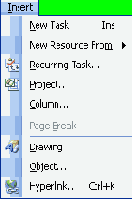
- New Task/New Resource (Новая задача/Новый ресурс). Добавляет новую задачу или новый ресурс, в зависимости от того, какое представление отображено на экране. В некоторых представлениях (например, Resource Graph (График ресурсов)) эта и некоторые другие строки в меню могут быть недоступны. Команда дублируется клавишей Insert.
- New Resource From (Ресурс из источника). С помощью этой команды можно выполнить вставку ресурса из внешнего источника (например, из адресной книги или с сервера).
- Recurring Task (Повторяющаяся задача). Добавление повторяющейся задачи. Подробнее об этом пункте меню рассказано в гл. 5.
- Project (Проект). Используется для вставки и привязывания проекта.
- Column (Столбец). Используется для добавления в таблицу нового столбца. При выборе этого пункта отображается окно Column Definition (Определение столбца), в котором необходимо ввести несколько значений (см. гл. 4).
- Page Break (Разрыв страницы). Можно добавить разрыв страницы в представление листа задач, выбрав для этого любую задачу. Тогда в соответствующем месте отчета о задачах тоже будет разрыв страницы. Эта функция используется для того, чтобы определенные сведения располагались на одной странице или, наоборот, на разных. Если в представлении листа задач уже есть разрыв страниц, то в меню отобразится команда Remove Page Break (Удалить разрыв страниц).
- Drawing (Рисунок). Вставка рисунка в диаграмму. Подробнее об этой команде читайте в гл. 5.
- Object (Объект). Используется для вставки объекта другого приложения. В открывающемся при выборе этой команды окне Insert Object (Вставка объекта) (Рисунок 3.18) перечислены установленные в системе приложения, которые могут быть OLE-серверами. При вставке объекта в памяти открывается выбранное приложение, которое работает в связке с Microsoft Project. Подробнее об этом можете прочитать в гл. 5.